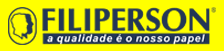3. Através do Windows Explorer.
a. Certifique-se que todas as seções do Rip (PhotoPrint, FlexySign ou Vibrant Link) estejam fechadas
b. Com os arquivos baixados e copiados em uma pasta de seu Disco Rígido
c. Abra o Windows Explorer (Tecla com a bandeira do Windows + E)
d. Localize a pasta na qual foram salvos os arquivos de perfis, selecione todos os arquivos e copie-os com o comando de copias CRTL + C
e. Vá até a pasta onde seu Rip se encontra instalado, geralmente na pasta "C:\Arquivos de programas\Software RIP UTILIZADO\ICC Profile\Fabricante e modelo da máquina", uma vez dentro desta pasta cole os arquivos já copiados para ela com o comando CRTL + V
f. Inicie o Software Rip, abra as propriedades do trabalho e em seguida clique na aba Print ou Imprimir, vá até a seção Perfil de Saída ou ICC Out Profile e verifique no menu pop-up se o perfil se encontra instalado
g. A partir desse passo ele já irá fazer parte da lista de perfis instalados e poderá ser selecionado a qualquer momento
h. Caso não esteja listado execute os passos da seção 2 Através da Guia Imprimir (Print)
|